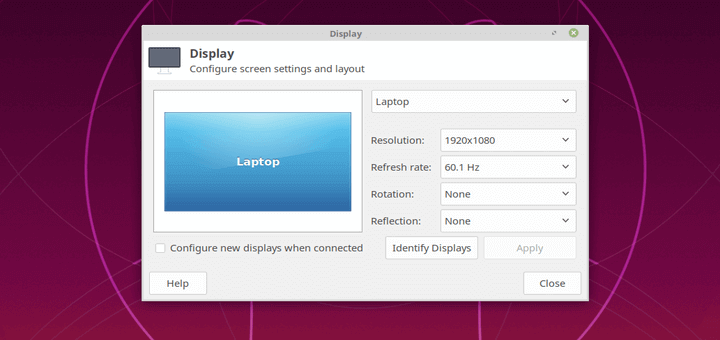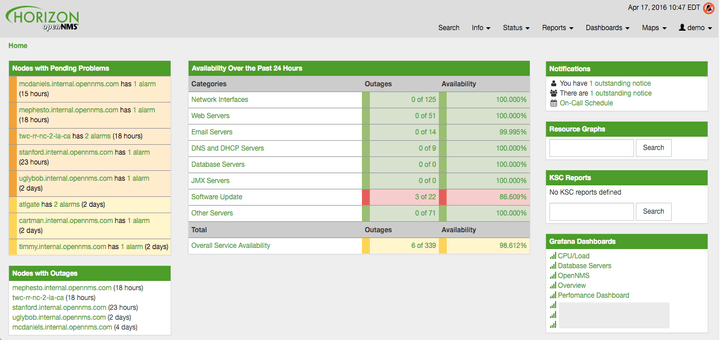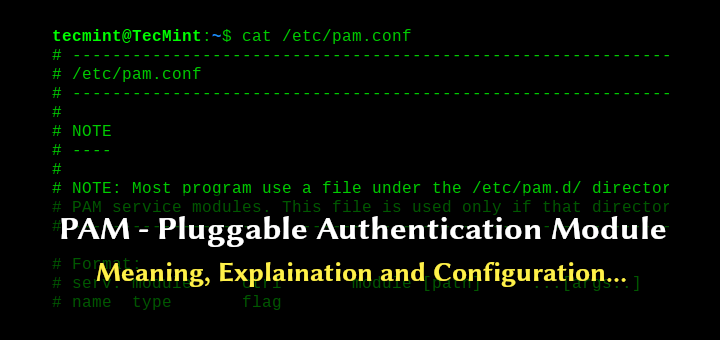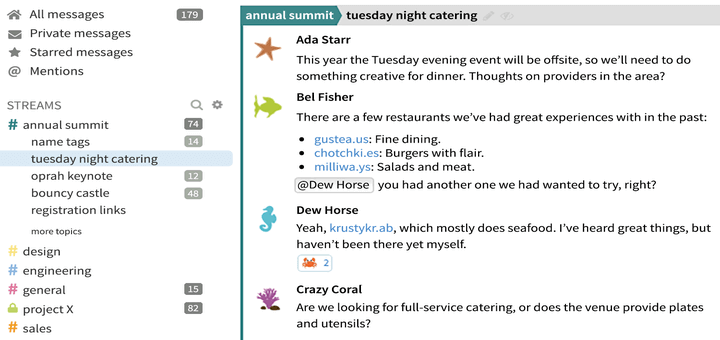So installieren Sie Apache Maven unter Ubuntu und Debian
Lesen Sie auch: So installieren Sie Apache Maven in CentOS 7
In diesem Artikel werde ich erklären, wie die neueste Version von installiert und konfiguriert wird Apache Maven auf Ubuntu und Debian Verteilungen zusammen mit Java 8 aus dem PPA-Repository.
Voraussetzungen
- Ein neu bereitgestelltes oder vorhandenes Ubuntu oder Debian Serverinstanz.
- Java Development Kit (JDK) – – Maven 3.3+ benötigen JDK 1.7 oder höher zu laufen.
Installieren Sie OpenJDK 8 in Ubuntu & Debian
Java Development Kit (JDK) ist eine wesentliche Voraussetzung für die Installation Apache Maven, also zuerst installieren Java auf Ubuntu und Debian System mit dem Drittanbieter Java PPA Repository und überprüfen Sie die Version mit den folgenden Befehlen.
$ sudo apt install software-properties-common apt-transport-https -y $ sudo add-apt-repository ppa:webupd8team/java -y $ sudo apt-get update -y $ sudo apt-get install oracle-java8-installer $ java -version
Wenn die Installation gut verlaufen ist, wird die folgende Ausgabe angezeigt.
java version "1.8.0_171" Java(TM) SE Runtime Environment (build 1.8.0_171-b11) Java HotSpot(TM) 64-Bit Server VM (build 25.171-b11, mixed mode)
Installieren Sie Apache Maven in Ubuntu & Debian
Als nächstes besuchen Sie die Apache Maven Download-Seite und holen Sie sich die neueste Version des Apache Maven-Binärcodes oder verwenden Sie den folgenden Befehl wget, um ihn unter das Maven-Home-Verzeichnis herunterzuladen ‘/ usr / local / src’.
$ sudo cd /usr/local/src $ sudo wget http://www-us.apache.org/dist/maven/maven-3/3.5.4/binaries/apache-maven-3.5.4-bin.tar.gz
Extrahieren Sie das heruntergeladene Archiv apache-maven-3.5.4-bin.tar.gz Datei und benennen Sie das Verzeichnis in um ‘Apache-Maven’ mit folgenden Befehlen.
$ sudo tar -xf apache-maven-3.5.4-bin.tar.gz $ sudo mv apache-maven-3.5.4/ apache-maven/
Konfigurieren Sie die Apache Maven-Umgebung
Jetzt konfigurieren wir die Umgebungsvariablen für Apache Maven Dateien auf unserem System durch Erstellen einer neuen Konfigurationsdatei ‘Maven.sh’ in dem ‘/etc/profile.d’ Verzeichnis.
$ sudo cd /etc/profile.d/ $ sudo nano maven.sh
Fügen Sie die folgenden Umgebungsvariablen hinzu ‘Maven.sh’ Konfigurationsdatei.
# Apache Maven Environment Variables
# MAVEN_HOME for Maven 1 - M2_HOME for Maven 2
export JAVA_HOME=/usr/lib/jvm/java-8-oracle
export M2_HOME=/usr/local/src/apache-maven
export MAVEN_HOME=/usr/local/src/apache-maven
export PATH=${M2_HOME}/bin:${PATH}
Jetzt mach das ‘Maven.sh’ Konfigurationsdatei ausführbar und laden Sie die Konfiguration dann durch Ausführen der ‘Quelle’ Befehl.
$ sudo chmod +x maven.sh $ sudo source /etc/profile.d/maven.sh
Überprüfen Sie die Apache Maven-Version
Verifizieren Apache Maven Führen Sie die Installation wie folgt aus mvn Befehl.
$ mvn --version
Wenn die Installation gut verlaufen ist, wird eine Ausgabe ähnlich der folgenden angezeigt.
Apache Maven 3.5.4 (1edded0938998edf8bf061f1ceb3cfdeccf443fe; 2018-07-14T19:33:14+01:00) Maven home: /usr/local/apache-maven Java version: 1.8.0_171, vendor: Oracle Corporation, runtime: /usr/lib/jvm/java-8-oracle/jre Default locale: en_IN, platform encoding: UTF-8 OS name: "linux", version: "4.17.6-1.el7.elrepo.x86_64", arch: "amd64", family: "unix"
Das ist es! Sie haben erfolgreich installiert Apache Maven 3.5.4 auf Ihrem Ubuntu und Debian System. Wenn Sie Probleme mit der Installation haben, teilen Sie uns dies im Kommentarbereich mit.